今日不少用户都在找Win11文档乱码如何快速修复的使用教程,很多小伙伴还没找到正确的使用教程,不要着急,下面就给大家带来详细的图文教程,步骤拆解,详细介绍使用的每一个步骤,帮你迅速掌握使用技巧,快速上手使用软件。本站的软件教程内容覆盖全面,你需要的帮助这里都能提供。
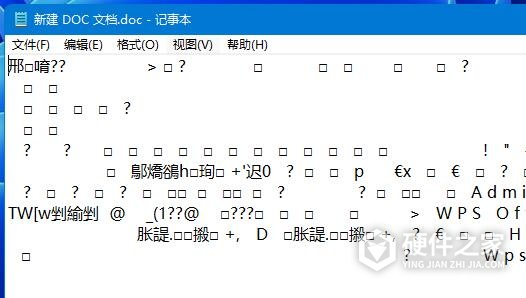
1、 更改编码格式:在文档打开后,尝试更改编码格式。在 Microsoft Word 中,选择“文件”>“选项”>“语言”,然后在“选择编辑语言”下拉菜单中选择适当的语言。
2、 更换字体:在文档打开后,尝试更换字体。在 Microsoft Word 中,选择“开始”>“字体”>“更多字体”,然后选择一个不同的字体。
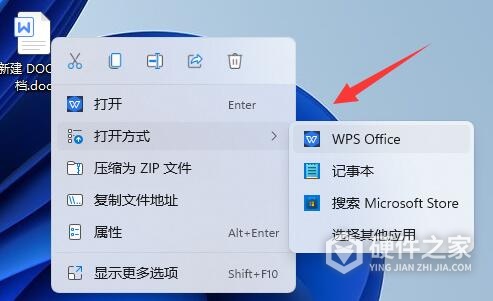
3、 使用文本编辑器:尝试使用文本编辑器打开文档,如 Notepad++。在 Notepad++ 中,选择“格式”>“转换为 UTF-8”,然后保存文档。
4、 重新安装语言包:如果使用的是非英语版的 Windows 11,则可能需要重新安装语言包。在“设置”中,选择“时间和语言”>“语言”>“语言包”,然后选择要安装的语言包。

以上就是小编给各位用户们解答了Win11文档乱码如何快速修复详细教程啦,可以想要了解这个软件的其他教程可收藏我们网站,每日更新最新的软件教程。